Générez des rapports pour aider à la décision
Visualisez les apports des rapports dans la prise de décision, et familiarisez-vous avec l'environnement du module Reports.

Atelier animé par Zoé Gonnon
Cet atelier se déroulera selon les étapes suivantes :

Quelques principes de base - Reports et GeoBI
Reports est un module additionnel à Geoconcept au service de la GeoBI : il permet la création de rapports qui intègrent à la fois les données métier et les bases de données géographiques pour aboutir à une meilleure vision décisionnelle.
Ce module est spécifiquement adapté pour répondre à des problématiques stratégiques tout en automatisant au maximum les modèles d'études appliqués à un ou plusieurs territoires. Il permet de traiter tout autant de problématiques géomarketing (recherche d'implantations, analyses de maillage, études de secteurs...) que d'aménagements du territoire (zones inondables sur un territoire donné, mise en place d'un atlas territorial, étude des critères sociodémographiques...).
Sa force repose sur son adaptabilité : un modèle d'étude créé pour une agence ou un territoire peut ensuite être appliqué automatiquement sur d'autres agences ou territoires : le texte, les cartes, tableaux ou graphiques qui composent le modèle d'étude se mettent à jour (texte enrichi, zoom sur l'agence ou le territoire, mise à jour des données contenues dans le graphique ou tableau...).
Reports est donc un générateur d'études et d'analyses stratégiques, rapidement applicables à l'ensemble du territoire (secteurs, communes, IRIS...) ou des objets concernés (agences, clients, prospects...).
La philosophie de Reports
Qu'est-ce que Reports ?

Le module Reports a vocation à générer des rapports d’études complets en suivant une optique d’automatisation, afin de :
- intégrer des mises à jour et actualiser les études précédemment réalisées;
- générer un document personnalisé au territoire. Le modèle de rapport créé sur une commune ou une zone d’action ou encore l’étude d’une agence et de son environnement peut être appliqué automatiquement aux autres communes ou agences.
Editer un modèle de rapport s’articule autour de 2 étapes :
- concevoir un modèle de rapport;
- générer le modèle.
Architecture d'un modèle de rapport
-
Un modèle de rapport est toujours créé toujours à partir d’une carte Geoconcept : si l’utilisateur modifie les objets de référence (surfaces, linéaires, points) ou leurs données, le rapport généré s’en trouve affecté.
- Le modèle de rapport est basé sur un objet de référence qui appartient à un » couche d’information (Type/Sous-Type de la carte Geoconcept utilisée). Pour qu’un rapport puisse être appliqué à tous les objets de ce Type/Sous-Type de référence, l’objet de référence doit entretenir des relations avec les autres objets de la carte (topologiques, attributaires…)
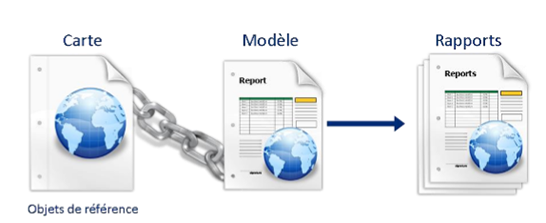
Construction d'un modèle de rapport
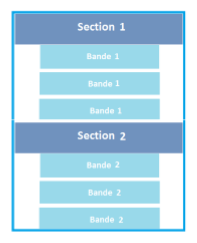
Un modèle est composé de sections, bandes et blocs :
- Section : il s’agit d’un ensemble de bandes. Leurs propriétés sont paramétrables et peuvent être appliquées à toutes les bandes qui les composent
- Bande : elle seule peut contenir des blocs. C’est l’enchaînement de ces bandes (elles aussi paramétrables) qui constitue le modèle de rapport.
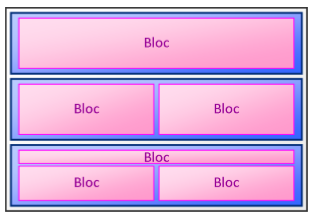
Un modèle de rapport est le résultat de l’agencement des sections et des bandes.
- Blocs : ils sont imbriqués dans les bandes. Ils peuvent être de différente nature : carte ; texte ; tableau ; graphique ; légende ; image ; numéro de page…
Chaque bloc a des propriétés qui lui sont spécifiques et paramétrables.
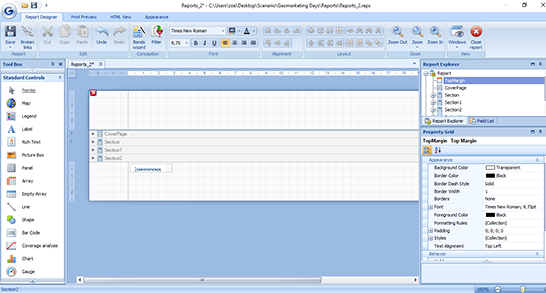
Un modèle de rapport repose sur la succession et l'agencement de sections, bandes et blocs. L'interface Reports se décompose en 3 parties :
- à gauche : la fenêtre "contrôles standard" suit le même fonctionnement que celle de la mise en page : elle permet de sélectionner un bloc à ajouter en venant définir son emprise sur la page;
- au milieu : la page de travail, sur laquelle on positionne et modifie l'agencement des blocs, bandes et sections;
- à droite : la fenêtre des propriétés grâce à laquelle on paramètre les propriétés spécifiques à chaque bloc.
Un concept indispensable pour une fonction capitale : le filtre
Un filtre permet de sélectionner un ou une collection d’objets pour remplir une table (un Type/Sous-type) dans le rapport. Il peut être utilisé pour sélectionner des objets à visualiser dans une carte, à insérer dans un tableau ou un graphique.
Dans le cadre d'une étude de zone isochrone d'une agence bancaire, on peut choisir de ne voir sur la carte que les clients contenus dans cette zone, et de n'afficher que les informations relatives à ces clients dans un tableau.
Plusieurs filtres peuvent être configurés sur un même bloc, d’où l’importance de les superposer les uns par rapport aux autres selon une logique de mise en œuvre.
Dans le cadre de notre étude de zone isochrone, on peut choisir de n'afficher que les clients contenus dans la zone (1er filtre) qui sont rattachés à l'agence par un code (2ème filtre).
Les filtres sont au nombre de 4 :




Les premiers pas dans Reports
Avant de lancer le module de rapport, il est impératif de sélectionner un objet du Type/Sous-Type de référence faisant office d’exemple
L’assistant de bandes propose des dispositions prédéfinies de blocs. On peut en ajouter manuellement.
Chaque bloc est paramétrable, à l'instar de :
- la police, couleur du texte, couleur du contour (...) du bloc texte;
- le zoom, les filtres, les visibilités (...) du bloc carte;
- les affichages, couleurs, tailles (...) des cellules du bloc tableaux;
- ...
L’onglet Conception de rapport permet d’élaborer le modèle, l’Aperçu avant impression de visualiser son résultat sur le Type/Sous-Type de référence
Adapter une carte à son objet d'étude
Le filtre attributaire permet de ne conserver que l’isochrone dont le nom est strictement identique à celui de l’agence.
Un filtre permet plusieurs actions :
- sélectionner,
- masquer,
- afficher;
- colorier des objets.
Il est essentiel de créer des relations topologiques ou attributaires entre l’objet de référence et les Types/Sous-Types des objets à afficher dans le rapport pour les manipuler aisément.
Dans la vidéo, on paramètre un filtre attributaire sur le bloc carte, afin de ne voir que les clients de l'agence sur laquelle porte notre étude. Pour cela, on définit le Type/Sous-Type sur lequel porte le filtre (les clients), et les champs qui permettent de lier les clients à l'agence (Agence de rattachement pour les clients / Nom de l'agence pour les points de vente).
Enrichir le rapport cartographique avec de la donnée organisée dans un tableau
Le tableau de données liste un ensemble d’objets définis par un ou plusieurs filtres (pour ne voir que les informations relatives aux clients rattachés à l'agence de référence dans le cadre de l'étude par exemple). Son nombre de lignes varie en fonction du nombre d'objets sélectionnés par le filtre.
Dans l'exemple ci-contre, on limite les données du tableau aux clients qui sont rattachés à l'agence étudiée, et on affiche uniquement les champs qui présentent un intérêt dans le cadre de notre étude. Une ligne de synthèse permet d'appliquer des opérations (somme, moyenne, minimum...) sur les champs des clients pris en compte.
2 types de tableaux existent dans Reports :
- le tableau de données;
- le tableau de synthèse, qui présente des informations récapitulatives de champs d’objets sélectionnés par un ou plusieurs filtres (obtenir par exemple le compte des clients rattachés à l'agence de référence, la somme du CA...). Le nombre de lignes de ce tableau est donc toujours constant.
Pour aller plus loin
Les quelques exemples de blocs présentés dans cet atelier ne sont pas exhaustifs : il est aussi possible de manipuler des graphiques, des diagrammes circulaires, des radars ou encore plus simplement d'horodater les rapports produits. Reports est un produit riche en ressources qui couvre tous les aspects nécessaires à la production d'une étude complète et visuellement attractive.
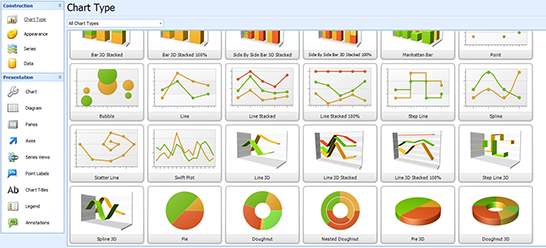
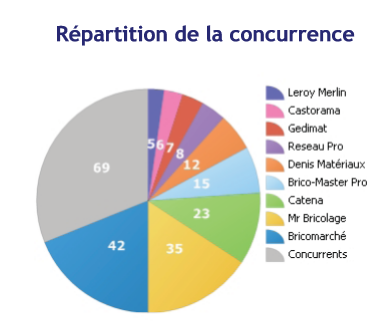
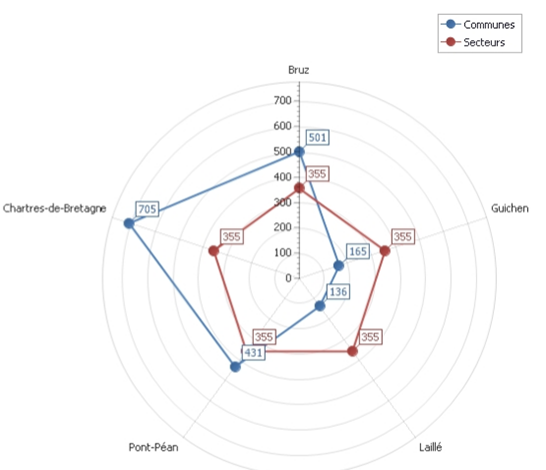
Pour aller plus loin, il est possible de créer des niveaux de rapports au sein d'un même modèle, afin de générer des études avec des niveaux géographiques (on souhaite par exemple avoir la vision d'une région et de ses secteurs, puis la génération automatique d'une carte pour chaque secteur). Pour cela, il faut introduire des sous-rapports au sein du rapport principal.
De même, il est possible de paramétrer directement des sections ou bandes pour attribuer les mêmes propriétés à tous les blocs qui les composent, ou encore de lier les blocs les uns aux autres.
Le rapport à télécharger ci-dessous (PDF) illustre les potentialités de Reports.
Télécharger le rapport
Vous êtes prêts ? Au rapport !
